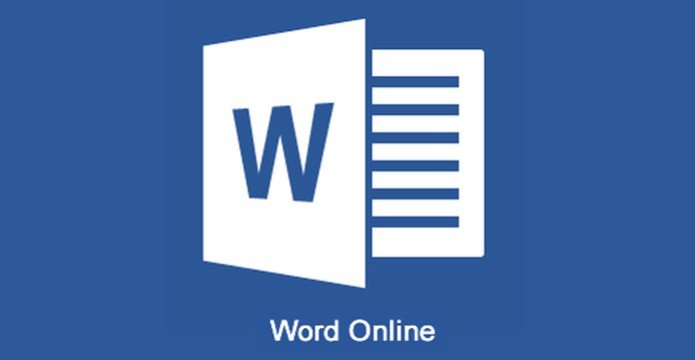Como usar o Word online? Se você chegou até aqui em busca de uma resposta para essa pergunta você chegou ao lugar certo! Nesse conteúdo, a Smart Planilhas, explica tudo o que você precisa saber sobre o assunto!
Você sabia que existe uma versão online e gratuita do Word? Sim, ela existe e está disponível para todos. Com a versão online do word, você não precisa ter o Microsoft Office instalado no seu computador, não paga nada por isso e ainda pode compartilhar documentos e acessá-los de qualquer lugar que possua sinal de internet. Fantástico, não é mesmo?
Como acessar o Word Online?
1º Passo: Para acessar e usar o Word Online ou algum outro aplicativo do pacote Office, como o Power Point e o Excel, acesse o seguinte endereço: Acesse https://office.live.com
2º Passo: Logo após acessar o site, clique em “Iniciar Sessão” e faça login gratuitamente com a sua conta Microsoft. Caso ainda, não tenha uma conta Microsoft, clique em “Crie uma!” para
criar a sua.
3º Passo: Após realizar o login, comece a criar e editar os seus documentos com o Word Online.
Vale destacar, que apesar de muito semelhante com a versão Desktop do Word, a versão online, contém algumas limitações em relação a determinados recursos.
Sendo assim, confira logo abaixo, algumas funcionalidades do Word que não estão disponíveis na versão online e gratuita:
- Gravar ou executar macros;
- Criar formulários;
- Inserir marca d’ água;
- Inserir indicadores;
- Controle ActiveX;
- Proteger o com senha;
- Criar mala direta;
- Inserir bordas da página;
- Criar sumário automático;
- Gerenciar fontes bibliográficas;
- Inserir caixa de texto;
- Inserir gráfico;
- Dividir o documento em colunas;
- Criar e adicionar estilos;
- Inserir autoformas;
- Auto texto;
- Entre outras funções avançadas.
Como salvar arquivos no Word online?
Por padrão o Word online salva automaticamente os seus documentos no One Drive, que é o serviço de armazenamento em nuvem da Microsoft.
Inegavelmente, o fato do Word online salvar documentos automaticamente no One Drive além de garantir maior segurança contra a perda dos arquivos, permite o acesso aos documentos de qualquer lugar com acesso a internet.
No entanto, através do menu “Arquivo”, opção “Salvar Como”, você poderá salvar uma cópia dos seus documentos no seu computador local em formato DOCX ou até mesmo em PDF.
Como compartilhar arquivos no Word online?
A opção “Compartilhar” é certamente, outro recurso muito interessante presente no Word online. Para acessar esta funcionalidade, acesse o menu “Arquivo” opção “Compartilhar.”
A saber, por meio do recurso de compartilhamento você poderá convidar outras pessoas para visualizar ou até mesmo editar seus documentos.
São duas as opções de compartilhamento, por e-mail, onde você poderá informar o e-mail das pessoas que devem receber o convite para acesso ao documento ou então por link compartilhável, que você poderá copiar e colar em outro local para que várias pessoas possam obter acesso.
Gostou das nossas dicas em relação ao Word online? Então, continue acompanhando o blog da Smart Planilhas e confira outras dicas e tutorias relacionadas ao Pacote Office.
Ficou com alguma dúvida? Não deixe de nos enviar o seu comentário!